jueves, 30 de abril de 2009
Crear bocadillos para comics en Gimp
Los bocadillos son un elemento muy representativo de los cómics, cuyo fin es contener textos. Este tutorial muestra como crearlos, pero también sirve para crear cualquier objeto poligonal.
Para hacer este tutorial, es necesario haber hecho el anterior tutorial: Manejo de trazados (rutas) en Gimp
Creamos dos nuevas capas transparentes del mismo tamaño:
El orden quedará como en la imagen que sigue:
Haremos un dibujo para usar de guia y bajaremos la opacidad de la capa al 33%:
Nos vamos al diálogo de Rutas:
Elegimos la Herramienta de Rutas:
Empezamos a trazar usando de guia el dibujo del bocadillo:
Automáticamente se crea un nueva capa de Rutas:
Regresamos a capas y elegimos la capa vacia (Con la Herramienta de Rutas elegida):
Elegimos el color negro u otro para el color del filete para el bocadillo:
En donde esta la Caja de Herramientas veremos que aparece la ficha Rutas, pulsamos en Trazar Ruta:
Aparece la ventana Trazar Ruta, en Anchura de linea determinaremos el grueso, una vez hecho esto pulsamos en Trazo:
*(Si expandimos el Estilo de línea podremos hacer lineas con espaciados diferentes)
Ahora seleccionamos la Herramienta Mover (M) y vamos al diálogo de Rutas, damos clic en el ojo para que se oculte el trazado:
El resultado:
Con la Herramienta Mover podemos jalar la figura si nos posicionamos con el cursor sobre el trazado negro:
Ahora falta rellenar con un color blanco u otro el interior del bocadillo:
Elegimos la Herramienta de relleno:
Damos clic dentro del área contenida por el filete y bingo:
Notaran que no les dará ningún problema de Anti-aliasing.
El siguiente tutorial sera sobre Capas (Layers).
Para hacer este tutorial, es necesario haber hecho el anterior tutorial: Manejo de trazados (rutas) en Gimp
Creamos dos nuevas capas transparentes del mismo tamaño:
El orden quedará como en la imagen que sigue:
Haremos un dibujo para usar de guia y bajaremos la opacidad de la capa al 33%:
Nos vamos al diálogo de Rutas:
Elegimos la Herramienta de Rutas:
Empezamos a trazar usando de guia el dibujo del bocadillo:
Automáticamente se crea un nueva capa de Rutas:
Regresamos a capas y elegimos la capa vacia (Con la Herramienta de Rutas elegida):
Elegimos el color negro u otro para el color del filete para el bocadillo:
En donde esta la Caja de Herramientas veremos que aparece la ficha Rutas, pulsamos en Trazar Ruta:
Aparece la ventana Trazar Ruta, en Anchura de linea determinaremos el grueso, una vez hecho esto pulsamos en Trazo:
*(Si expandimos el Estilo de línea podremos hacer lineas con espaciados diferentes)
Ahora seleccionamos la Herramienta Mover (M) y vamos al diálogo de Rutas, damos clic en el ojo para que se oculte el trazado:
El resultado:
Con la Herramienta Mover podemos jalar la figura si nos posicionamos con el cursor sobre el trazado negro:
Ahora falta rellenar con un color blanco u otro el interior del bocadillo:
Elegimos la Herramienta de relleno:
Damos clic dentro del área contenida por el filete y bingo:
Notaran que no les dará ningún problema de Anti-aliasing.
El siguiente tutorial sera sobre Capas (Layers).
Categorias:
Gimp,
GNU/GPL,
Tutoriales













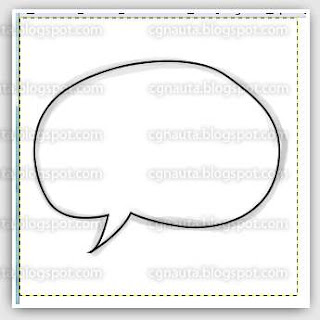







 Una película que ha roto a divido a los fans muchos culparán a sus director por querer reparar Los últimos Jedi, no es su culpa al final.
Una película que ha roto a divido a los fans muchos culparán a sus director por querer reparar Los últimos Jedi, no es su culpa al final. La historia de Manji, un guerrero samurái sin señor que ha sido condenado con la inmortalidad...
La historia de Manji, un guerrero samurái sin señor que ha sido condenado con la inmortalidad... Del autor de Konosuba, Genzo Shibata es un luchador japonés que es transportado a un mundo de fantasía, quien está obsesionado con los seres peludos.
Del autor de Konosuba, Genzo Shibata es un luchador japonés que es transportado a un mundo de fantasía, quien está obsesionado con los seres peludos. Película lanzada directo a video que nos cuenta una historia que parecería sacada de la Dimensión desconocida.
Película lanzada directo a video que nos cuenta una historia que parecería sacada de la Dimensión desconocida.

Comentarios y Consultas
Los mensajes serán revisados a veces. No te olvides que soy una persona, no se trata de faltar al respeto, todos tenemos opiniones, no hay que enojarse.
Puedes marcar Notificarme para recibir la notificación de la respuesta.
3 comentarios:
gracias, hasta ahora no sabía usar muy bien esas herramientas.
ResponderBorrarque el monstruo espaquetti volador te lo pague con una buena cena.
Buenos dios, soy el fabricante de Gimp, y a la vez soy profesor de una escuela privada de la mejor zona de madrid, queria comentaros que vuestra informacion mostrada en la siguiente pagina es algo absurdo, ruego que intenteis cambiar y dar todo mas correctamente, espero que acepteis mis peticiones. Un saluda cordial. GONZALO.
ResponderBorrarCuando me pagues por hacer los tutoriales hablamos pequeño trol, por lo demás confórmate con lo que te toca gratuitamente.
ResponderBorrarPor cierto que no soy dios. Je, je.